如何安裝和使用 Teams Add in for Outlook
已發表: 2022-07-07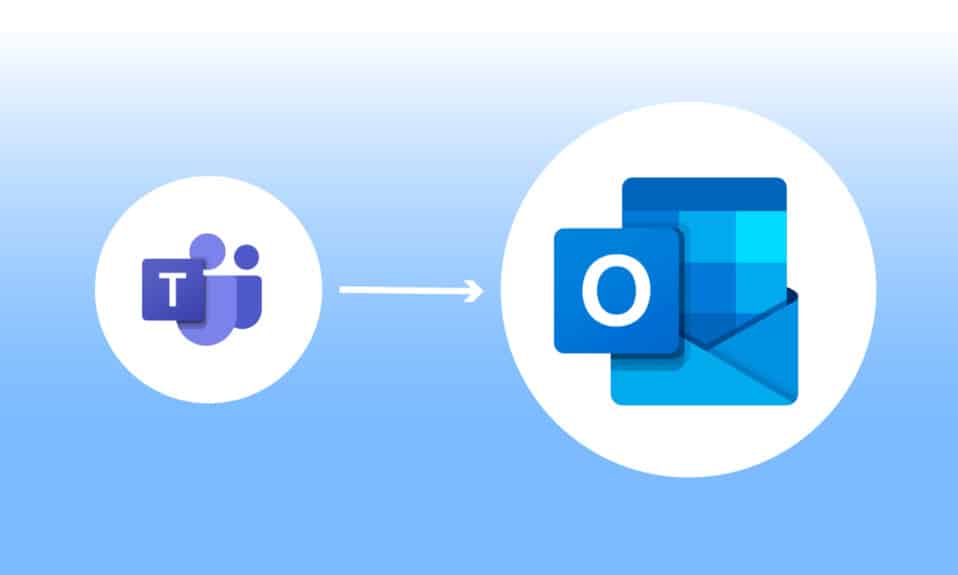
Microsoft Teams 是一個商業平台,它允許為商業公司提供多種服務以蓬勃發展。 這些服務包括視頻會議、工作場所聊天、文件存儲和文檔共享。 團隊無疑讓遠程企業得以發展、組織起來並以更好的方式與員工建立聯繫。 現在可以集成 Microsoft Teams Outlook,保持聯繫變得更加容易。 這對於傾向於使用這兩種平台的用戶來說非常有效,尤其是商業公司中的用戶。 如果您還在尋找一種方法來合併這兩個平台並讓您的工作生活更加順暢,那麼您來對地方了。 我們為您提供了一份完美的指南,可幫助您了解如何安裝 Microsoft Teams Add in for Outlook。 因此,讓我們首先了解更多關於合併這些平台的確切含義以及如何去做。
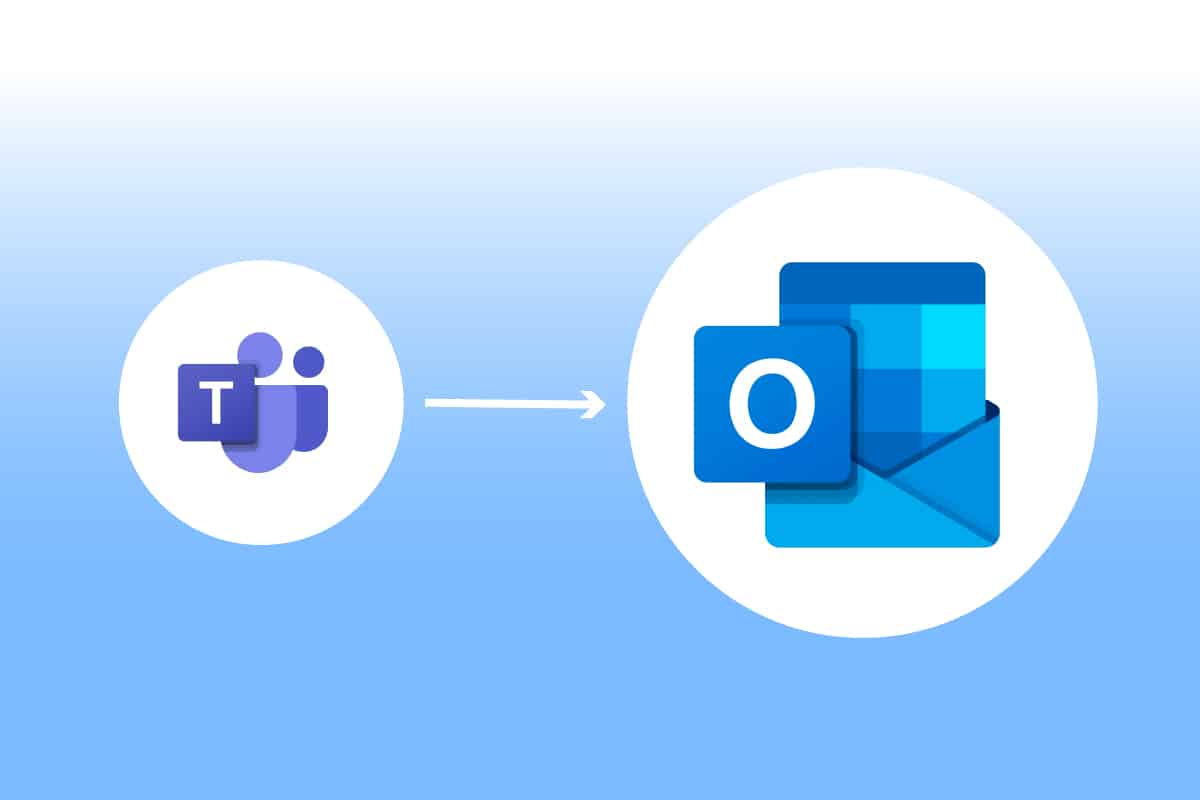
內容
- 如何安裝和使用 Teams Add in for Outlook
- 我可以在哪裡運行 Teams 外接程序 Outlook?
- 團隊會議插件需要考慮什麼?
- 步驟 1:啟用 Microsoft Teams 加載項
- 步驟 2:設置 Microsoft Teams 會議
- 第 3 步:設置日曆
如何安裝和使用 Teams Add in for Outlook
Microsoft Teams Outlook 合併對這兩個程序的用戶都很有用。 這種集成允許用戶直接從 Outlook 設置會議或使用 Microsoft Teams,而無需單獨打開這兩個應用程序。 將 Microsoft Teams 添加到 Outlook 後,它將作為 Teams 徽標出現在 Outlook 主頁上,可以隨時訪問。 此合併適用於 Windows、移動用戶、MAC 用戶,甚至適用於 Web。
我可以在哪裡運行 Teams 外接程序 Outlook?
該集成適用於最新版本的 Office 365。嘗試為加載項工具運行以下提到的 Office 和 Windows 版本:
- 辦公室 2013
- 辦公室 2016
- 辦公室 2019
- 辦公室 2021
- 交流 2013
- 交流 2016
- 視窗 10
- 視窗 11
團隊會議插件需要考慮什麼?
- 確保您的 Outlook 配置文件中有一個Exchange 郵箱,可用於安排團隊會議。
- 無法安排現場活動。
- 頻道會議也無法安排。
- 如果您的 PC 的網絡路徑中有身份驗證代理,則插件將不起作用。
在我們開始執行這些步驟之前,您需要在 PC 上下載這兩個應用程序。 擁有這些程序後,您可以使用加載項在 Outlook 中使用 Teams。
步驟 1:啟用 Microsoft Teams 加載項
如果沒有 Add-in Teams Outlook 集成是很困難的。 因此,要獲得好處,您必須先啟用加載項。 按照下面提到的步驟執行相同的操作:
1. 按Windows 鍵,鍵入Outlook並單擊打開。
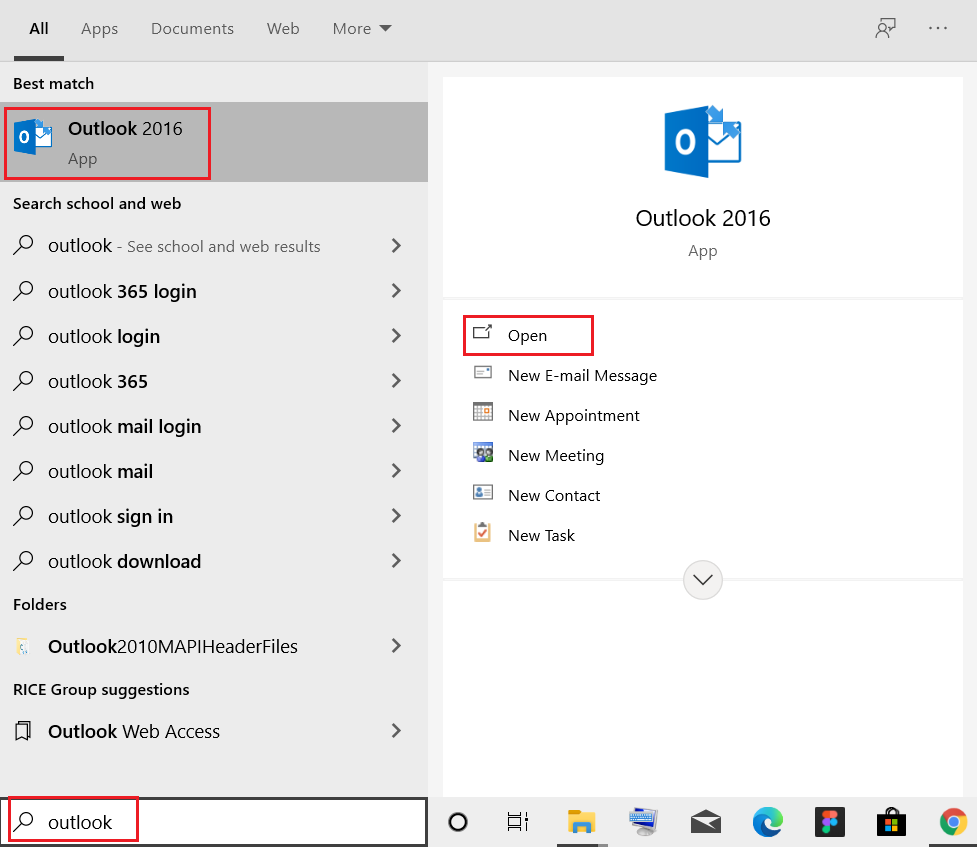
2. 單擊文件菜單。
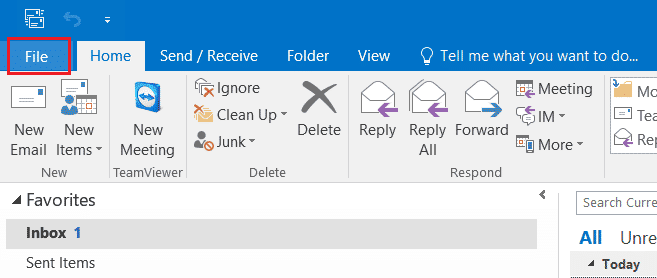
3. 然後,單擊選項。
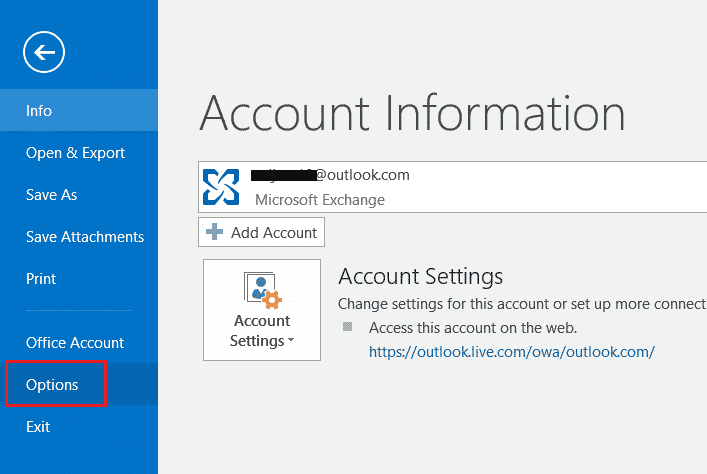
4. 選擇加載項。
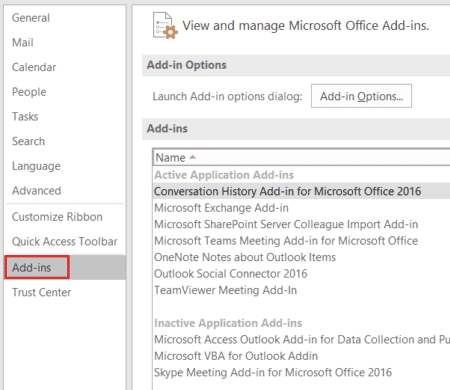
5. 從下拉列表中將COM 加載項更改為禁用項目,然後單擊確定。
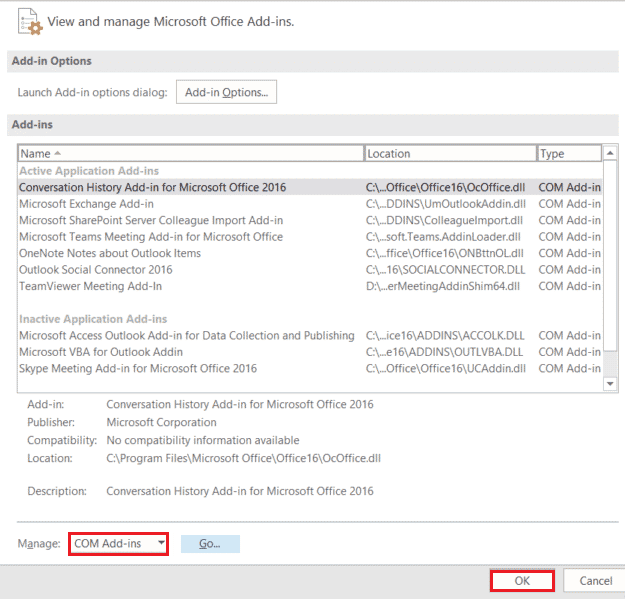
6. 接下來,檢查Microsoft Office 的 Microsoft Teams Meeting Add-in 是否已禁用,如果是,請單擊Enable 。
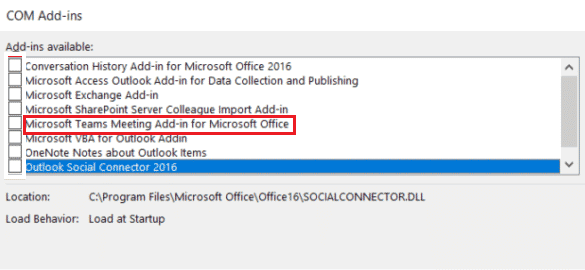
啟用後,會議選項將顯示在 Outlook 應用程序的主頁上。
另請閱讀:如何打開 Microsoft Outlook 暗模式
步驟 2:設置 Microsoft Teams 會議
Microsoft Teams Outlook 集成允許其用戶輕鬆使用 Outlook 主頁中的團隊會議選項。 檢查以下步驟以了解它是如何完成的:

1. 啟動Outlook應用程序。
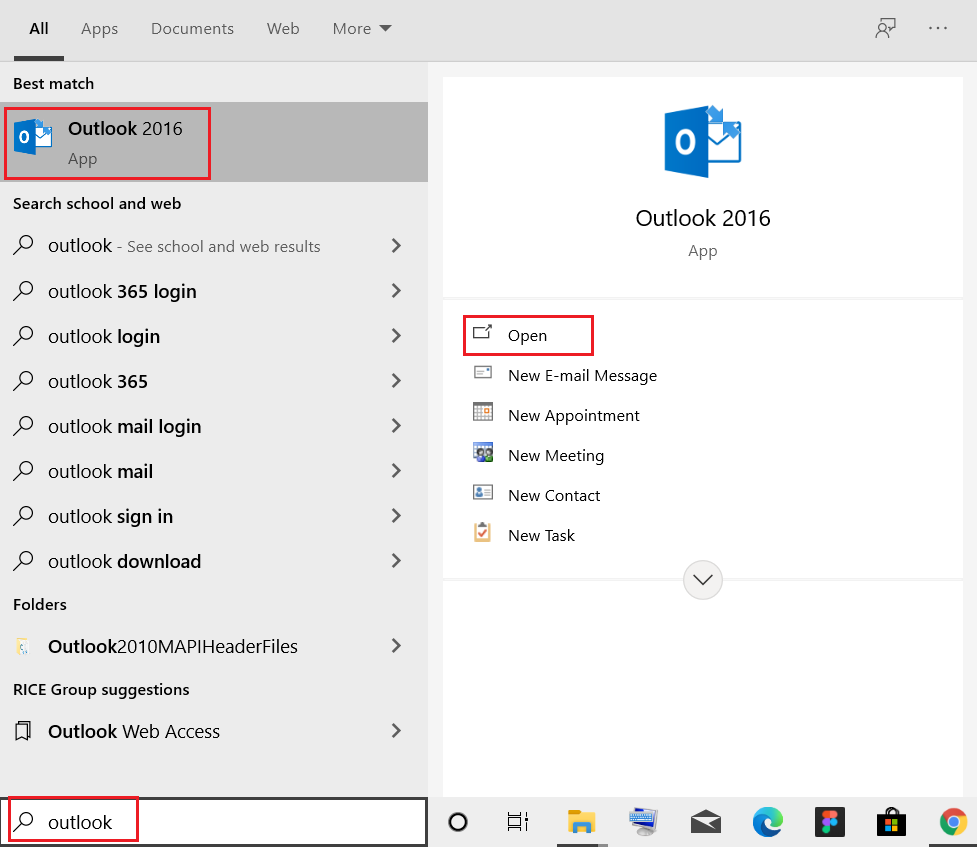
2. 在首頁,點擊Teams call 。

3. 在會議屏幕上,設置音頻和視頻設置,然後單擊立即加入。
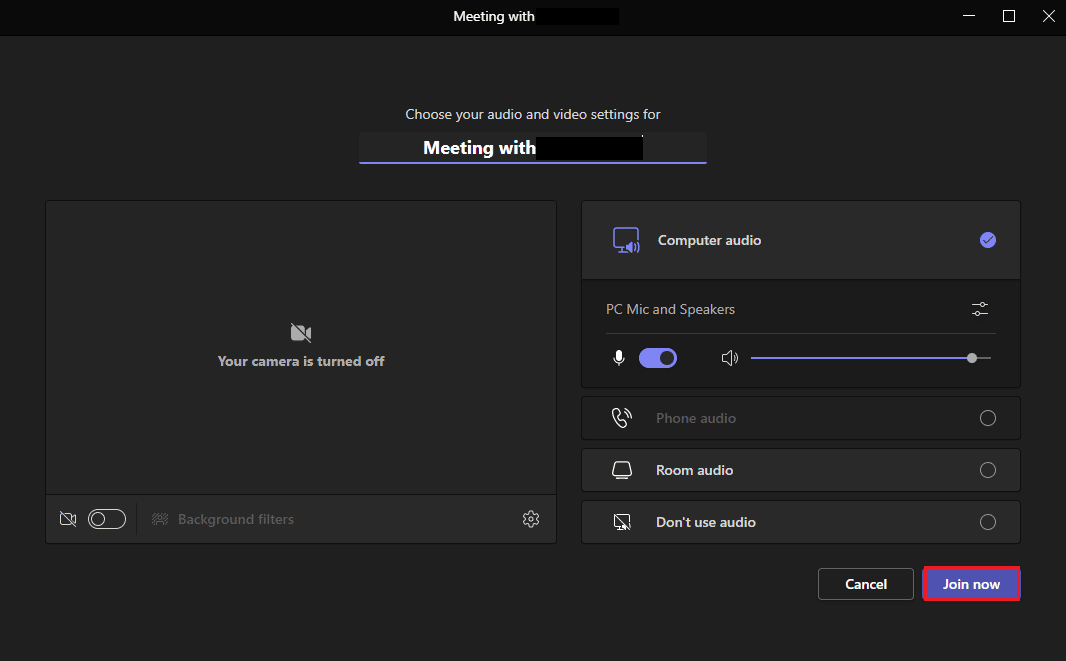
另請閱讀:如何在 Microsoft Teams 中請求控制
第 3 步:設置日曆
除了設置新會議等功能外,您還可以使用 Teams Add in for Outlook 在日曆中設置有關即將召開的會議的信息。 主題、會議時間和與會者等詳細信息也可以添加到其中。 準備好帶有消息的邀請後,您可以將會議邀請發送給成員。 要設置日曆,請按照以下步驟進行詳細說明:
1. 從Windows 搜索欄打開Outlook應用程序。
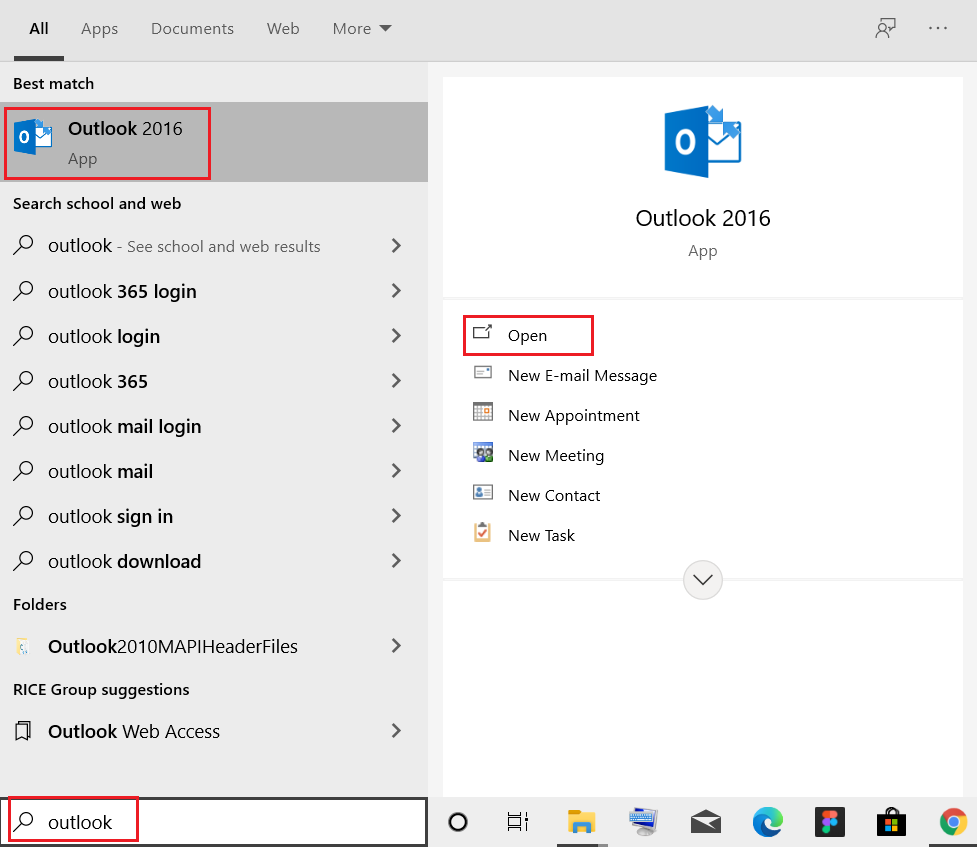
2. 單擊主頁左側面板上的日曆圖標。
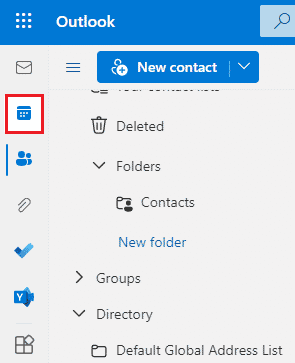
3. 點擊新事件。
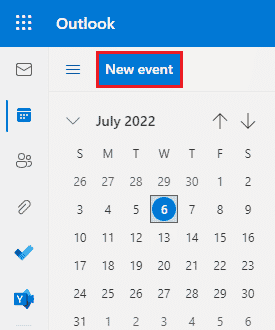
4. 填寫詳細信息並點擊保存。
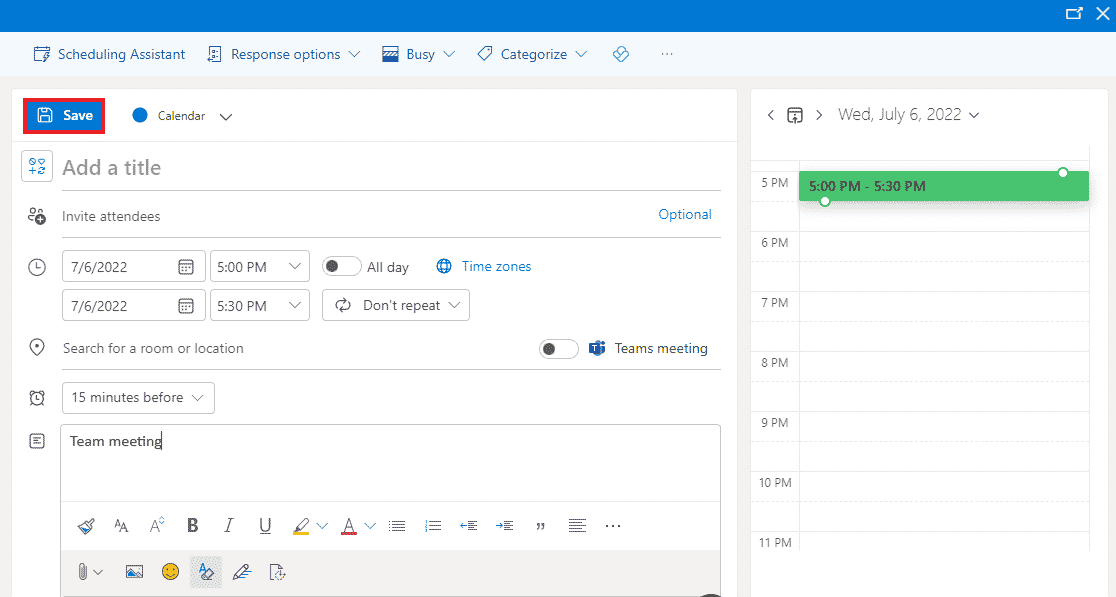
5. 點擊分享。
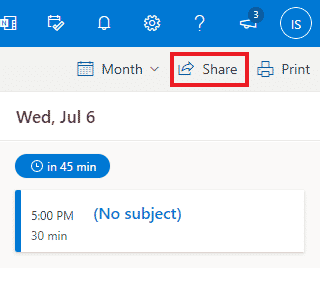
6. 添加電子郵件地址或聯繫人姓名,然後單擊共享。
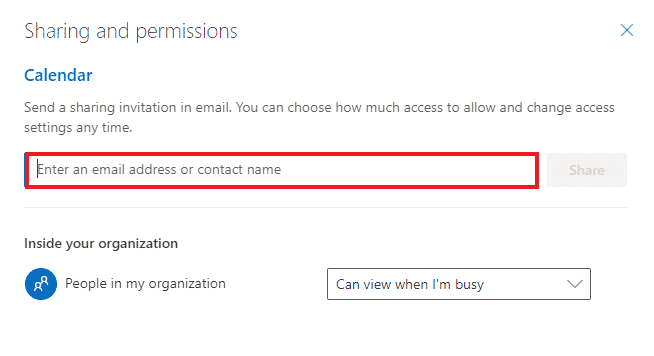
另請閱讀:修復 Outlook 應用程序無法在 Windows 10 中打開
常見問題 (FAQ)
Q1。 Outlook 桌面應用程序可以免費使用嗎?
答。 是的,桌面版 Outlook 是一個免費使用的應用程序,可用於郵件、文件保存、呼叫、發短信或業務用途。
Q2。 加載項是將 Microsoft Teams 添加到 Outlook 的唯一方法嗎?
答。 是的,您只能使用 Outlook 文件選項中的加載項將 Microsoft Teams 添加到 Outlook。
Q3。 我可以在手機上使用 Outlook 中的 Microsoft Teams 嗎?
答。 如果您已經在手機上下載了 Microsoft Teams 和 Outlook 應用程序,那麼可以,您可以通過啟用加載項在 Outlook 中使用 Teams。
Q4。 我可以添加另一個應用程序以與 Outlook 集成嗎?
答。 是的,Microsoft 用戶可以啟用和使用 Outlook 中的Skype 集成。
Q5。 Teams 與 Outlook 的集成有何幫助?
答。 Outlook中的Microsoft Teams非常有助於普通用戶執行和管理日常任務,例如會議、為將來的會議設置日曆、加入會議等等。 此外,在 Outlook 中使用 Teams 有助於更快地向用戶提供通知。
推薦的:
- 如何在 30 天后恢復已刪除的 Snapchat 帳戶
- 修復 Skype 攝像頭在 Windows 10 上不起作用
- 修復 Outlook 嘗試連接到 Windows 10 上的服務器
- 如何在團隊中離開辦公室
Microsoft Teams 和 Outlook 集成可能是 Microsoft 365 用戶遇到的最好的事情之一。 它有助於為商業千禧一代輕鬆管理任務。 從關注新會議到立即加入新通話,許多任務都可以在操作 Outlook 時進行控制。 我們希望本指南不僅可以幫助您了解 Teams Add in for Outlook流程,還可以幫助您了解其好處。 如果您對該主題有任何進一步的疑問或有一些有價值的建議,請在下面的評論部分中提出。
